
Может сложиться ситуация, когда из-за ошибок у флешки включается защита от записи, для устранения этих ошибок, нужно полностью отформатировать флешку и разблокировать ее для дальнейшего использования.
Сегодня мы рассмотрим наиболее эффективные способы снятия защиты от записи с USB накопителя.
- Проверьте в каком положении переключатель на флешке.

Мне помог этот метод 1
Мне не помог этот метод( 1
Содержание:
Как снять защиту и восстановить работоспособность флешки средствами Windows
Инструкция № 1. Используем командную строку (cmd) Diskpart
Открываем командную строку и выполняем следующую последовательность действий:
Диск защищен от записи. Как снять защиту с флешки: 100% способ
- Набираем команду «Diskpart» и жмем кнопку «Enter».
- Вводим команду «list disk» и снова жмем «Enter».
- В командной строке находим номер диска, которым система обозначает наш накопитель (можно ориентироваться на объем памяти или место расположения).

- Вводим «select disk» , добавляем через пробел номер нашего диска и нажимаем «Enter».

- Прописываем в строке «attributes disk clear read only» и подтверждаем.

Видеоинструкция как снять защиту с помощью diskpart
Теперь ограничения на запись файлов сняты. Дополнительно можно отформатировать флешку, если на ней больше нет ценных файлов. Действуем по следующему алгоритму:
- В командную строку вводим «clean» и подтверждаем.
- Прописываем команду «create partition primary» (для создания нового раздела).
- Вводим «select partition 1» и жмем «Enter».
- Прописываем в строке команду «active» и подтверждаем (раздел активирован).
- Вводим «formatfs=fat32» для форматирования в FAT32.
- Осталось только вписати в строку «assign» и подтвердить присвоение буквы флешке.
Мне помог этот метод 1
Мне не помог этот метод 2
Инструкция № 2. Снимаем защиту записи с помощью Regedit.exe

Через проводник операционной системы находим на системном диске приложение «regedit.exe» и запускам его.

Диск защищен от записи — Как снять защиту, если Флешка защищена от записи USB ~ 100% СПОСОБ
После этого пред нами откроется меню задач. Нам нужно будет:

- Отыскать ветку HKEY_LOCAL_MACHINE SYSTEM CurrentControlSet Control.
- В ней найти подраздел «Storage Device Policies» (если такой есть в наличии).
- Поискать в правой части интерфейса параметр «Write Protect» .
- Для снятия защиты нажимаем на него, в появившейся форме меняем значение с «1» на «0» и подтверждаем настройки.
- Закрываем реестр и обязательно перезагружаем компьютер.
Мне помог этот метод 1
Мне не помог этот метод(
Возможно, в системе не будет каталога StorageDevicePolicies. Тогда создаём его самостоятельно.
Мне помог этот метод
Мне не помог этот метод( 1
Хранилище защищено от записи из-за отсутстви
Инструкция № 3. Снимаем защиту при помощи настроек политики Windows gpedit.msc
Для форматирования флешки этим методом, нам нужно будет открыть командную строку нажатием клавиш Win+R вводим в появившемся окне gpedit.msc .
- Переходим в «Административные шаблоны» .
- В списке папок находим «Система» и заходим в нее.
- Нажимаем на «Доступ к съемным ЗУ (запоминающим устройствам)» .
- В правой части интерфейса находим опцию, которая отвечает за политику.
- Отключаем ее и проверяем флешку.
Видеоинструкция как снять защиту с помощью gpedit.msc
Мне помог этот метод
Мне не помог этот метод( 1
Как снять защиту от записи с помощью сторонних утилит
Как снять защиту с помощью Ease US Clean Genius
Этот инструмент пригодится всем, кто не любит форматировать накопители через командную строку. Для начала нужно будет скачать и запустить программу.
- Перейти к разделу «Optimization».
- Кликнуть по опции «Write Protection».
- Выбрать устройство в выпадающем меню.
- Нажать кнопку «Disable».

Теперь ваш накопитель вновь можно использовать для записи. Можете не переживать по поводу сохранности файлов. Ease US Clean Genius восстановит функции флешки без форматирования.
Мне помог этот метод
Мне не помог этот метод(
Как снять защиту с помощью JetFlash Recovery Tool
Еще один специализированный инструмент для решения проблем с функцией записи на флешках.
- Сначала нужно скачать и установить программу на ПК.
- После этого нужно просто запустить JetFlash Recovery Tool и нажать кнопку «Start».

Указывать отдельно путь флешке не нужно: система определит все автоматически. После восстановления USB-накопителя проверьте его работу. Следует помнить, что после очистки ценные файлы могут быть повреждены.
Мне помог этот метод
Мне не помог этот метод(
Как снять защиту с помощью Acronis Disk Director
Программа Acronis Disk Director была создана для управления дисками и их разделами. Среди прочих инструментов утилиты пользователям доступна функция Acronis Recovery Expert. С ее помощью можно снимать защиту записи с флешек.
Для восстановления флешки необходимо:
- Запустить программу на компьютере.
- Найти в левой части интерфейса опцию «Форматировать».
- Выбрать в списке дисков в центральной части меню свою флешку.
- Подтвердить форматирование.

Acronis Disk Director имеет защиту от сбоев. Если во время форматирования флешки компьютер перезагрузится, это не приведет к разрушению ее структуры. Возможно также восстановление удаленной информации при помощи Acronis Recovery Expert.
Мне помог этот метод
Мне не помог этот метод(
Как снять защиту с помощью HPUSB Disk Storage Format Tool
HPUSB Disk Storage Format Tool – бесплатный инструмент для управления дисками. Занимает всего 500 Кб и не требует установки на компьютер. Для форматирования флешки необходимо:
- Запустить программу от имени администратора.
- Выбрать устройство в выпадающей строке Device.
- Указать тип файловой системы, под которую будет форматирована флешка (FAT / FAT32 / NTFS).
- Выбрать тип форматирования.
- Подтвердить команду.

Мне помог этот метод
Мне не помог этот метод(
Теперь можно закрыть программу и использовать флешку.
Источник: programmainfo.ru
Как снять с флешки защиту от записи: Простые и бесплатные методы

Флеш-память (англ. flash memory) — разновидность твердотельной полупроводниковой перезаписываемой памяти: это съёмные накопители, USB флеш-накопители или просто флешки, microSD, microSDHC, Memory Stick micro M2, Compact Flash, флешка miniSD, а также USB-съёмные физические жесткие диски.
Используются в основном для передачи данных и хранения информации. Но с ними иногда случаются неполадки, когда на такой носитель невозможно ничего записать.
Например, появляется ошибка с сообщением, что диск защищен от записи.
Разберём основные способы устранения этой неполадки.
- Переключатель
- Заражение вирусами
- Форматирование флешки
- Как форматировать флешку через командную строку
- Программы для форматирования и восстановления флешек
- Вывод
Переключатель
На некоторых устройствах флеш-памяти есть специальный переключатель, или небольшая кнопка с обозначением «lock», а также на некоторых USB-накопителях, с торца есть переключатель с изображением замочка, если он установлен в положение «off» на диск невозможно будет ничего записать.
Такая флешка доступна для просмотра имеющихся файлов, но скопировать на неё или с неё ничего невозможно.
Осмотрите внимательно свой накопитель, если найдёте такой переключатель, переместите его в обратное положение, прежде чем предпринимать более радикальные меры, например, форматировать носитель.
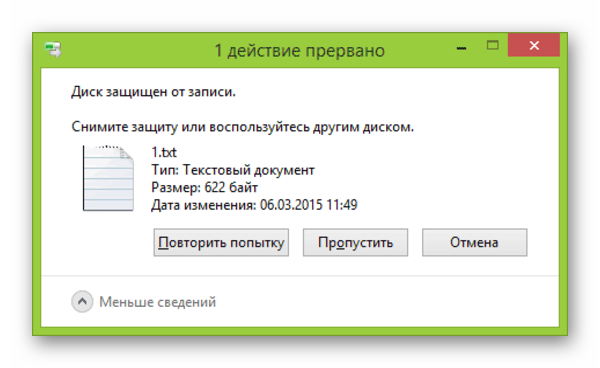
Если документ не читается — проверьте переключатель на флешке
Заражение вирусами
Заражение флешки вирусами также является частой причиной отказа нормальной работы устройства.
Подключите свою флешку к компьютеру и запустите сканирование антивирусной программой на наличие вредоносных угроз.
При обнаружении вирусов на накопителе, вылечите его.
Если не получится и флешка даже после лечения откажется нормально работать, тогда её нужно будет форматировать (при условии, конечно, что на ней нет важных данных).
В таком случае для восстановления ценной информации с этого съёмного носителя, лучше обратиться к специалистам.
Самостоятельные попытки восстановить доступ к флешке могут иметь непредвиденные последствия — важные документы с неё будут безвозвратно утеряны.
Форматирование флешки
Форматировать накопитель можно разными способами:
- Средствами Windows.
- Через командную строку.
- С помощью специальных утилит (сторонний софт).
Чтобы отформатировать флешку средствами Windows.
Откройте меню «Пуск».
Далее, выберите «Мой компьютер» (на Windows 10 — «Этот компьютер»).
Если накопитель определяется компьютером, выполните на ней правый клик мышки (ПКМ).

Правой клавишей мышки нажмите на флешке
В контекстном меню выберите «Форматировать».
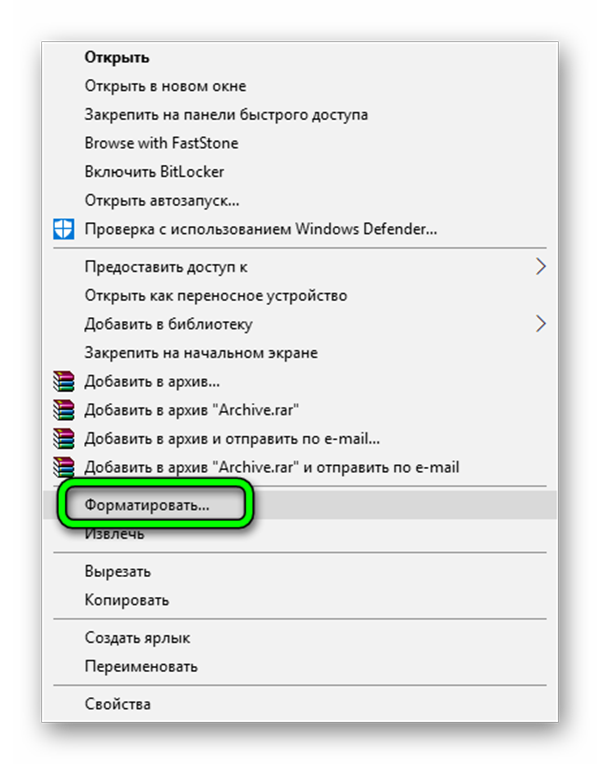
Дальше установите значение форматирования в режиме FAT32 и нажмите кнопку «Начать» .

По окончании форматирования попробуйте что-то скопировать на неё.
Если форматирование тоже не даст результата — появится сообщение, что флешка защищена от записи и форматирование невозможно, поведите его с помощью командной строки.
Как форматировать флешку через командную строку
Запустите командную строку. Это нужно сделать с правами администратора. В Windows 10 — это Windows PowerShell (администратор), найти этот пункт можно в контекстном меню «Пуск» (чтобы его открыть нужно кликнуть по кнопке «Пуск» правой клавишей мыши — ПКМ). В Windows 7 и 8 можно создать новую задачу от имени администратора.
В консоли командной строки пишем —
diskpart
— действие необходимо подтвердить клавишей Enter .
После чего пишем —
list disk
— снова подтверждаем Enter .
Нам нужно узнать номер диска, который соответствует флешке. Здесь ориентироваться нужно на объём носителя.
В нашем случае — это диск 6.
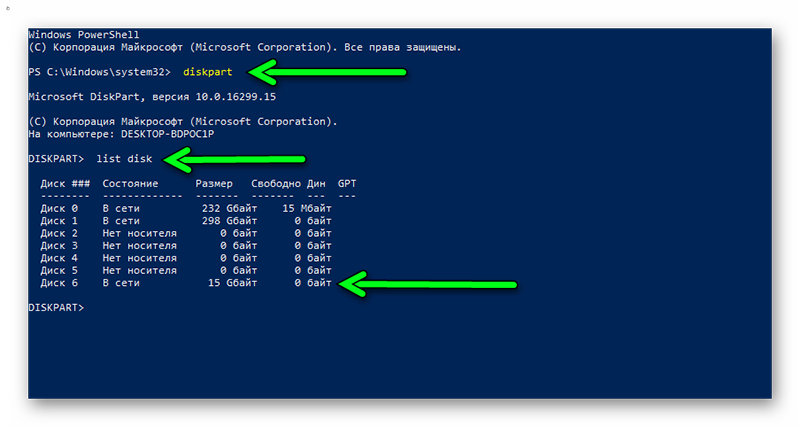
select disk
— и номер диска, который соответствует устройству (на нашем примере это диск 6 — USB-флешка объёмом 16 гб, которая защищена от записи) — подтверждаем.
На данном этапе мы определили какой номер присвоен нашему диску (флешке).
attributes disk clear readonly
Это действие очистит атрибуты диска.
Выполняйте это действие, если на носителе нет важной информации.
clean
— подтверждаем. Этот шаг необходим для удаления всей информации на устройстве, включая служебную.
После чего пишем —
create partition primary
— здесь мы создадим новый раздел.
select partition 1
— подтверждаем.
Следующим шагом пишем команду —
active
— нажимаем Enter , чтобы активировать только что созданный новый раздел.
format fs=fat32 quick
— далее подтвердить — Enter . Эта команда для форматирования устройства в системе fat32.
assign
чтобы присвоить флешке новую букву диска.
Для выхода из командной строки пишем Exit .
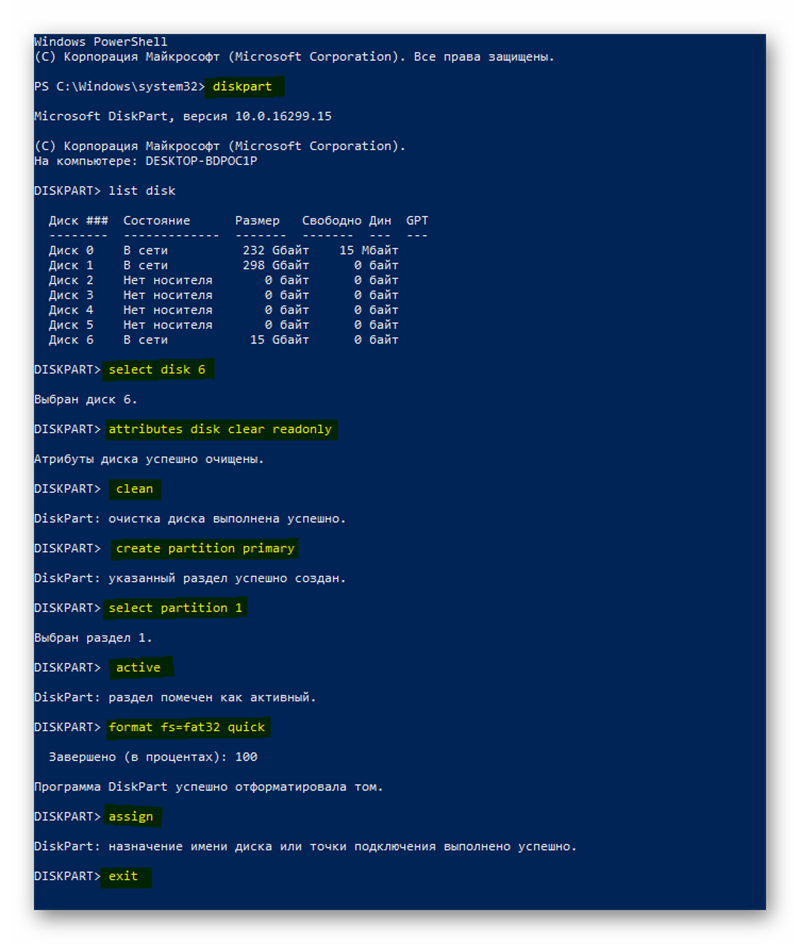
После всех этих манипуляций пробуйте создать на носителе новый файл.
На первый взгляд все эти действия с командной строкой кажутся какими-то сложными, но ничего страшного, на самом деле, нет.
Следуйте пошаговым указаниям в инструкции и быстро восстановите флешку, когда обычное форматирование не даёт результатов.
В терминале командной строки контекстное меню мышки не работает, но работают горячие клавиши.
Не обязательно вручную вбивать заклинания из инструкции — их можно скопировать комбинацией Ctrl + S и вставить в командную строку — Ctrl + V
Программы для форматирования и восстановления флешек
Hetman Partition Recovery — Бесплатная программа для форматирования и восстановления накопителей. С её помощью можно восстановить данные после форматирования флешки (при условии, если на неё после форматирования не производилась запись).
JetFlash Recovery Tool — для возобновления работоспособности накопителя. Простая в управлении.
D-Soft Flash Doctor — для лечения флеш-накопителей и форматирование полностью не работающей флешки. Русскоязычный интерфейс, портативная — не требует установки.
F-Recovery SD — для восстановления пользовательских данных на картах microSD.
Flash Memory Toolkit — для восстановления и тестирования накопителей, возможность резервного копирования, полноценная очистка информации.
Вывод
В большинстве случаев работоспособность USB-флеш накопителя или другой флешки можно вернуть и даже сохранить, или восстановить, утраченные данные.
В редких случаях, когда носитель был повреждён механически, потребуется ремонт в сервисном центре, но, тогда стоимость восстановления будет непомерно высокой, легче купить новую флешку.
Источник: www.computer-setup.ru
Как снять USB диск защищен от записи в Windows 10?
“Я попытался снять или добавить на свой диск, появляется сообщение «защита от записи». В этой проблеме мой флэш-накопитель не защищен от записи, потому что он может добавлять или удалять на другом компьютере, но не может только на моем компьютере с Windows 10. Как я могу решить эту проблему? Пожалуйста, дайте мне какой-нибудь совет”.
-Вопрос с Реддита
Получили ли вы сообщение «диск защищен от записи» при попытке скопировать файлы или папки на флэш-накопитель USB или SD-карту в Windows 10? Успокойся сейчас же! В этом посте будет показано, как исправить защиту от записи с USB или SD карт. Многие люди на различных платформах социальных сетей заявили о том, что они сталкиваются с этой проблемой. Один из таких примеров приведен выше.
Не волнуйтесь; в этой статье будет подробно рассказано о том, как снять защиту от записи с USB-накопителя в Windows 10.
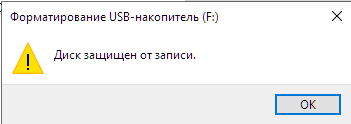
- Часть 1: Обзор USB с защитой от записи
- Часть 2: Как снять защиту от записи с USB-накопителя в Windows 10?
- Исправление 1: Используйте Переключатель Блокировки
- Исправление 2: Запустите команду Diskpart
- Исправление 3: Редактирование реестра
- Исправление 4: Отключите шифрование BitLocker
- Исправление 5: Форматирование USB с защитой от записи
- Часть 3: Как восстановить данные после форматирования защищенного от записи USB? HOT
- Часть 4: Часто задаваемые вопросы, защищенные от записи
Часть 1: Обзор USB с защитой от записи
1. Что означает защита от записи?
Доступна физическая или виртуальная защита от записи (иногда известная как доступ только для чтения). Когда на USB-устройстве активирована защита от записи, она может предотвратить запись новых данных или изменение старых файлов. Обычно это означает, что вы можете только считывать данные, уже имеющиеся на USB-накопителе, но не стирать или изменять их. Вы можете предотвратить перезапись или стирание данных, используя защиту от записи.
Знаете ли вы какой-нибудь способ удаления защиты от записи по USB в Windows 10? Не волнуйтесь; в этом посте я покажу вам, как бесплатно снять защиту от записи с USB.
2. Почему моя флешка стала защищена от записи?
Всякий раз, когда вы сталкиваетесь с ошибкой защиты от записи, вас должны интересовать потенциальные причины. Ниже приводится несколько причин:
- На некоторых SD-картах и USB-накопителях имеется физический переключатель защиты от записи. Если это продолжается, переместите его в открытое положение.
- Инфекции поражают USB-накопитель или SD-карту. Если вы обнаружите инфекцию, прекратите использовать свои антивирусные программы.
- На USB-накопителе или SD-карте больше нет свободного места.
В третьем случае исправить ошибку безопасности представляется сложной задачей, поскольку вы не можете просто переместить или стереть записи на USB-накопителе или SD-карте. В этом случае вы можете попробовать меры, представленные в следующей части.
Часть 2: Как снять защиту от записи с USB-накопителя в Windows 10?
Знаете ли вы, как снять защиту от записи с USB? Приведенные ниже шаги покажут вам, как снять защиту от записи с USB-накопителей в Windows 10.
Исправление 1: Используйте Переключатель Блокировки
Физический переключатель на некоторых флэш-накопителях USB позволяет блокировать или отключать защиту от записи. На флэш-накопителе USB расположение кнопки будет другим. Убедитесь, что переключатель блокировки поднят в положение разблокировки. Если USB-накопитель заблокирован, вы не будете передавать на него данные.
Если переключатель защиты от записи на вашем USB-накопителе выключен, а вы по-прежнему получаете сообщение об ошибке, или если на вашем USB-накопителе нет физической кнопки, перейдите к следующему исправлению.

Исправление 2: Запустите команду Diskpart
Вы можете снять защиту от записи с USB-накопителей с помощью Diskpart, программы командной строки, входящей в состав Windows. Пожалуйста, обратитесь к приведенным ниже шагам:
Шаг 1: Удерживайте “Windows + R» на клавиатуре. Чтобы открыть командную строку DiskPart, введите «diskpart» во всплывающем диалоговом окне запуска и нажмите кнопку “ОК”.
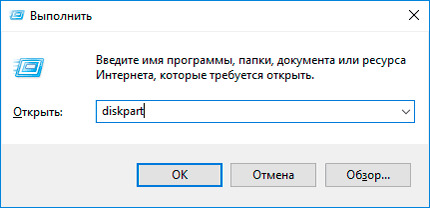
Шаг 2: Введите приведенные ниже команды по одной и нажмите Enter после каждой из них:
- Список дисков — Эта команда отображает все диски, подключенные к компьютеру, включая внутренние жесткие диски.
- “n” — это количество USB-накопителей, поэтому выберите диск n. Вы можете определить, какой это размер, посмотрев на столбец Size.
- Характеристики диска очистить только для чтения — измените свойства вашего USB-накопителя, чтобы сделать его недоступным только для чтения.
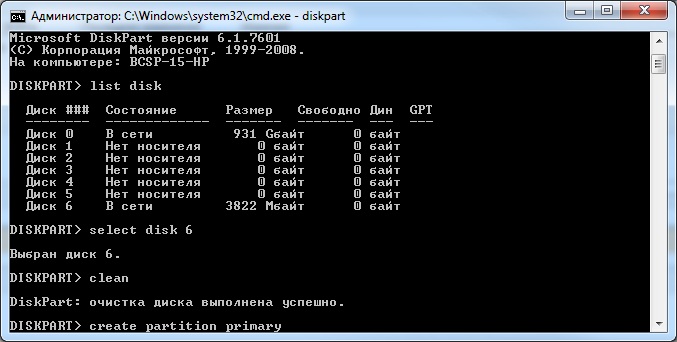
Шаг 3: Закройте командную строку DiskPart и снова подключите USB-накопитель, чтобы проверить, устранена ли ошибка защиты от записи. Если нет, то, пожалуйста, переходите к следующему шагу.
Исправление 3: Редактирование реестра
- На клавиатуре нажмите «Windows + R.», чтобы открыть редактор реестра, введите «Regedit» во всплывающем диалоговом окне запуска и нажмите Enter или нажмите “ОК”.
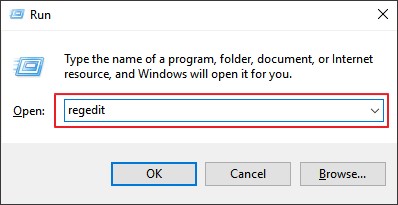

Исправление 4: Отключите шифрование BitLocker
Если BitLocker активирован на вашем USB-накопителе, он зашифрует ваши файлы и сохранит их в безопасности. Вам понадобится пароль или ключ восстановления, чтобы отключить BitLocker на USB-накопителе. Если у вас нет другого выбора, вам придется переформатировать жесткий диск.
На ПК выполните следующие действия, чтобы исправить USB, защищенный от записи:
- Запустите «Проводник файлов» и найдите нужное устройство хранения данных. BitLocker был активирован для устройства, если значок включал навесной замок.
- Выберите «Управление BitLocker» из контекстного меню, щелкнув правой кнопкой мыши на значке. Этот шаг открывает окно Шифрования диска BitLocker, в котором отображается список всех единиц хранения и их состояние шифрования.
- Чтобы отключить BitLocker, щелкните правой кнопкой мыши защищенный USB-накопитель и выберите «Отключить BitLocker». Введите пароль или выберите другой вариант, прежде чем вводить ключ восстановления. Состояние указывает на то, что устройство расшифровывается и что BitLocker будет отключен после его завершения.

Попробуйте скопировать что-нибудь на USB-накопитель еще раз после того, как вы отключили BitLocker, чтобы проверить, исчезла ли проблема.
Советы: Если вы потеряли данные с USB-накопителя с шифрованием Bitlock, Tenorshare 4DDiG может помочь вам в 3 простых шага!
Исправление 5: Форматирование USB с защитой от записи
При поиске в Интернете средств устранения проблемы с защитой от записи с USB/SD-карты появится сообщение о форматировании USB-накопителя, SD-карты или других внешних запоминающих устройств.
Поскольку файловая система, возможно, была повреждена, в результате чего ваш диск оказался в ужасном состоянии, это считается хорошим подходом для удаления защиты от записи с USB / флэш-накопителя / SD-карты. Однако следует иметь в виду, что форматирование USB-накопителя приведет к потере данных. Не беспокойтесь, профессиональный инструмент восстановления данных USB может помочь вам в восстановлении данных.
Часть 3: Как восстановить данные после форматирования защищенного от записи USB?
После форматирования USB-накопителя, защищенного от записи, все данные на нем будут потеряны. К счастью, с помощью инструмента восстановления данных Tenorshare 4DDiG, вы можете легко восстановить любые потерянные или отформатированные данные как со съемных, так и с локальных дисков. Теперь следуйте приведенным ниже инструкциям, чтобы узнать, как восстановить данные с отформатированных USB-накопителей всего за 3 шага.
- Восстановление после различных сценариев потери, таких как удаление, форматирование, RAW и т.д.
- Поддержка извлечения данных с USB-накопителей, жестких дисков, карт памяти, цифровых камер и видеокамер, а также других устройств хранения данных.
- Восстановление потерянных данных с зашифрованных дисков Bitlock.
- Поддержка восстановления данных с компьютеров Windows 11/10/8/1/8/7 и Mac.
- Совместим с более чем 1000 типами файлов и файловыми системами, включая фотографии, видео, документы, аудио и другие.
Источник: 4ddig.tenorshare.com